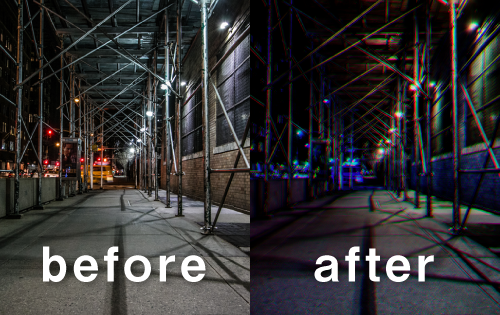2021.01.04
使用画面图层将背景素材与人物插画融合!


画面层是一个有用的图层混合,可以用来突出一个人。
但这并不是屏幕层的唯一用途。
例如,如果你有一个背景和一个人的插图,你可以使用屏幕图层将两者融合在一起。
在本文中,我们将向您展示如何使用屏幕图层将背景和人像插画混合。
Index
准备工作
准备好背景和插图
这一次,我将用我用智能手机拍摄的照片作为背景,并将其处理成插画风格。
一定要用自己拍的照片。

其次,准备一个人的插图,与背景相结合。

现在让我们把背景和人匹配起来。
把人放在背景中
在美迪班画中打开你刚才准备的背景。
打开背景数据后,从菜单中选择 “打开图像为图层”。
打开人物图示的数据。
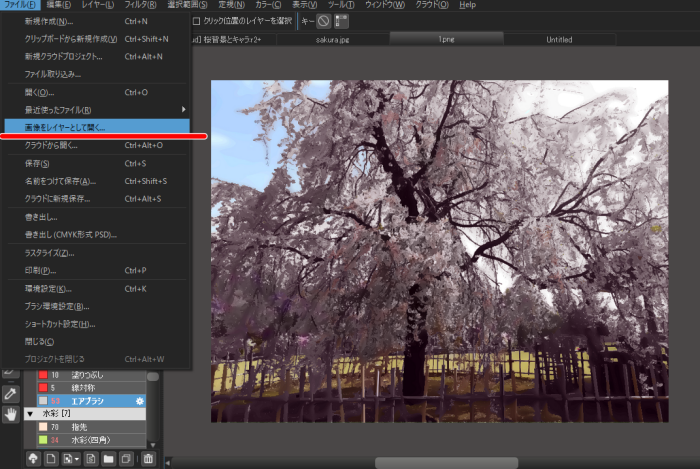
现在你可以把人放在背景中。

就像现在这样,背景和插画没有融合在一起,看起来很奇怪,所以我们要分别对背景和插画进行处理。
处理后台
复制背景图片
首先,我们来复制背景层。
选择你要复制的图层,从图层菜单中选择复制。

我重新命名和整理了层数。

如果复制背景,保留原图,就可以对比处理前后的变化,如果出错,也不用从头再来。
背景是在复制层上处理的。
我们还是保持原貌吧。
水平仪校正
选择复制的背景,从 “滤镜 “菜单中选择 “级别”。
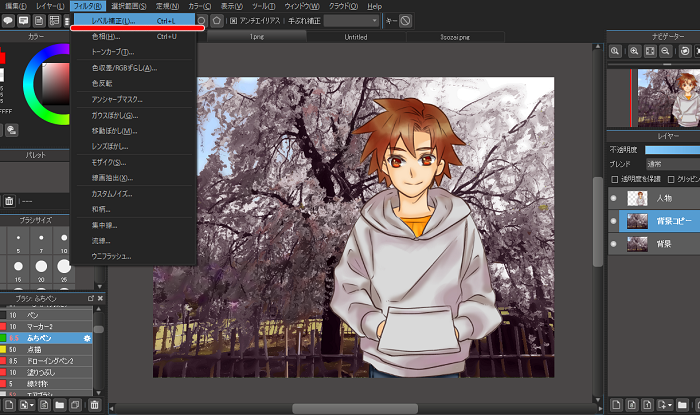
如图所示,调整水平校正光标,使其更亮。
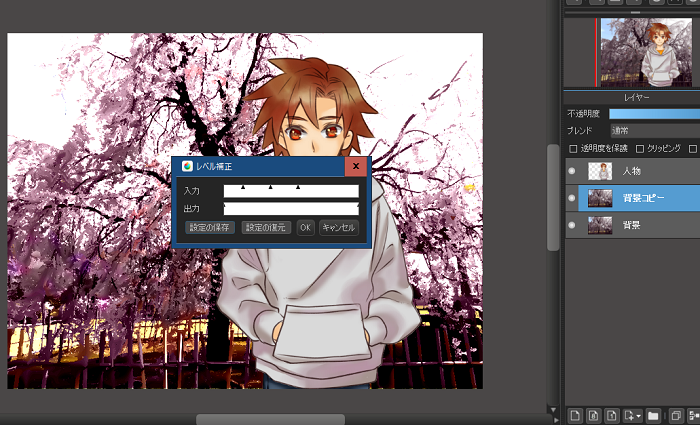
用水平补偿使图像变亮后,复制图像。
选择复制的图层,从滤镜菜单中选择 “色调曲线”。
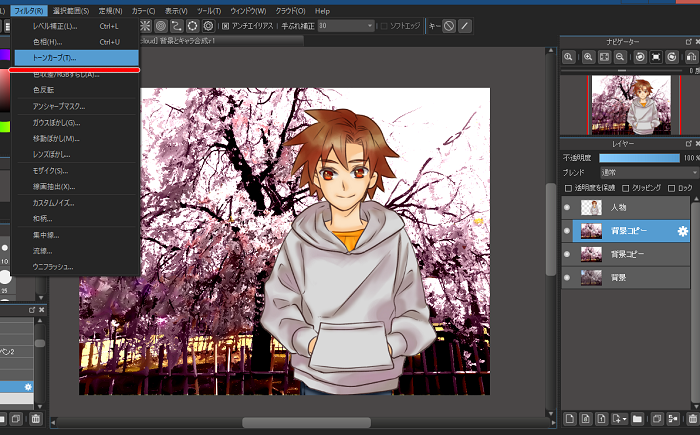
将音色曲线从中间拉到右下方,使其呈弓形。
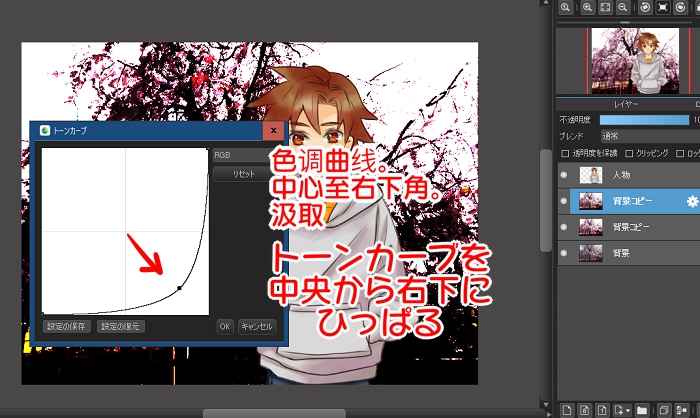
将音色曲线从中间拉到右下方。
高斯模糊
将滤镜菜单中的 “高斯模糊 “应用到已调整色调曲线的背景层。
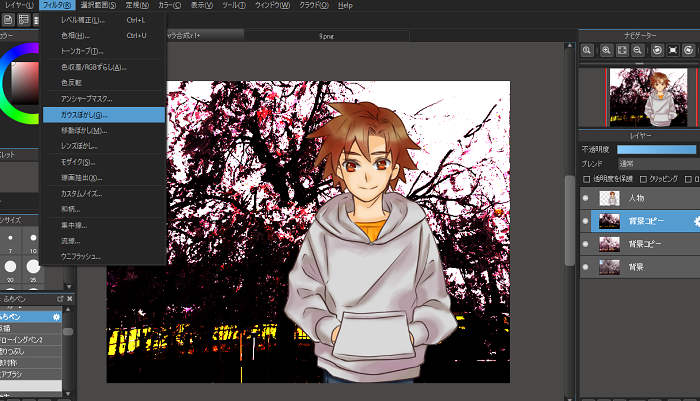
图层混合到屏幕
应用模糊后,下一步就是将图层混合改为屏幕。
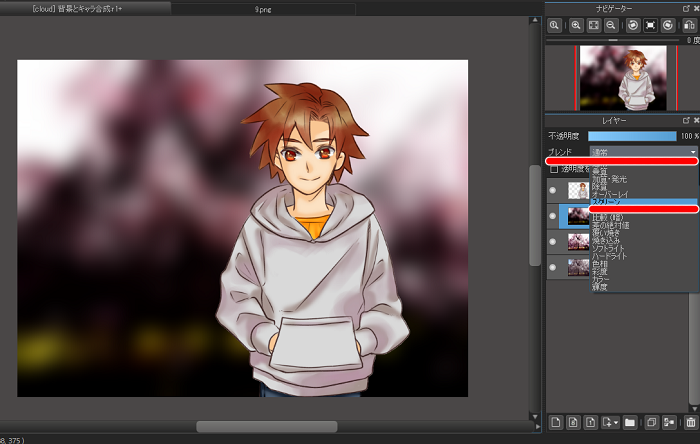
如果你觉得模糊或屏幕太亮,请调整不透明度。

这样就完成了对背景的处理。
接下来,我们将把人物插画与背景融合在一起。
处理人
用叠加方式混合整个图像
在 “新建 “中创建一个新图层,并将图层混合改为叠加。
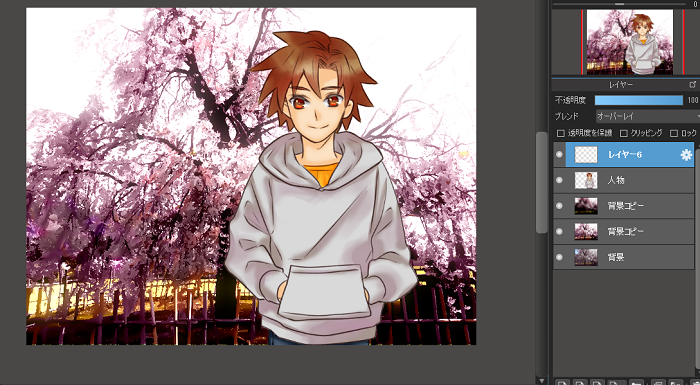
用滴管取背景中花的颜色,从图层菜单中选择填充。
填满整个屏幕。

这样太亮了,因为它是,所以我们将调整不透明度。

(不透明度40%)
处理人员说明
把人物层也复制出来。
复制后,调整音色曲线。
用与背景相同的程序将曲线拉到右下方。
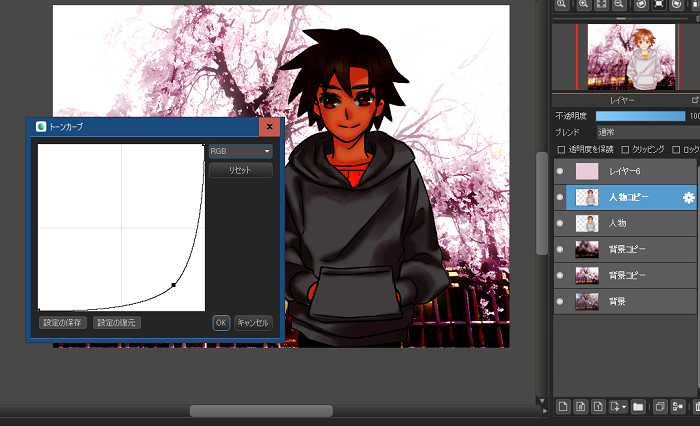
我还应用了高斯模糊,并将图层混合改为屏幕。

最后的调整
我创建了一个新的图层,并将其剪裁在原人图层上。
同时将图层混合改为屏幕。

用喷绘笔取背景中花的颜色,在人的边缘轻轻涂抹。
诀窍是在光线照射到的地方涂上颜料。
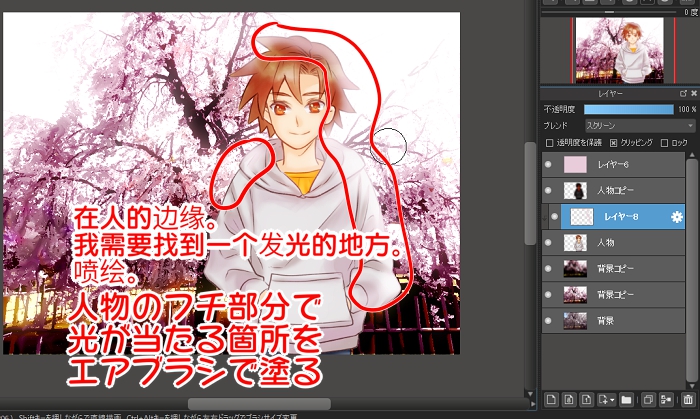
在灯光照射到人的地方进行喷绘。
最后,调整一下不透明度就可以了!

(不透明度60%)
如果使用画面图层,就可以创作出与背景素材结合得很舒服的艺术作品。
请尽量使用!
\ We are accepting requests for articles on how to use /